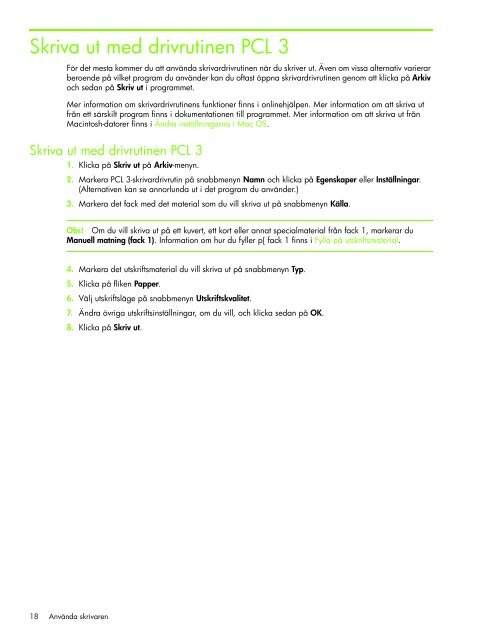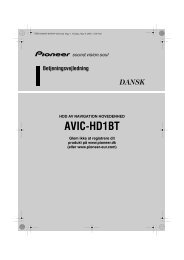HP Business Inkjet-skrivare i 1000-serien - Download Instructions ...
HP Business Inkjet-skrivare i 1000-serien - Download Instructions ...
HP Business Inkjet-skrivare i 1000-serien - Download Instructions ...
You also want an ePaper? Increase the reach of your titles
YUMPU automatically turns print PDFs into web optimized ePapers that Google loves.
Skriva ut med drivrutinen PCL 3<br />
18<br />
För det mesta kommer du att använda skrivardrivrutinen när du skriver ut. Även om vissa alternativ varierar<br />
beroende på vilket program du använder kan du oftast öppna skrivardrivrutinen genom att klicka på Arkiv<br />
och sedan på Skriv ut i programmet.<br />
Mer information om skrivardrivrutinens funktioner finns i onlinehjälpen. Mer information om att skriva ut<br />
från ett särskilt program finns i dokumentationen till programmet. Mer information om att skriva ut från<br />
Macintosh-datorer finns i Ändra inställningarna i Mac OS.<br />
Skriva ut med drivrutinen PCL 3<br />
1. Klicka på Skriv ut på Arkiv-menyn.<br />
2. Markera PCL 3-skrivardrivrutin på snabbmenyn Namn och klicka på Egenskaper eller Inställningar.<br />
(Alternativen kan se annorlunda ut i det program du använder.)<br />
3. Markera det fack med det material som du vill skriva ut på snabbmenyn Källa.<br />
Obs! Om du vill skriva ut på ett kuvert, ett kort eller annat specialmaterial från fack 1, markerar du<br />
Manuell matning (fack 1). Information om hur du fyller p[ fack 1 finns i Fylla på utskriftsmaterial.<br />
4. Markera det utskriftsmaterial du vill skriva ut på snabbmenyn Typ.<br />
5. Klicka på fliken Papper.<br />
6. Välj utskriftsläge på snabbmenyn Utskriftskvalitet.<br />
7. Ändra övriga utskriftsinställningar, om du vill, och klicka sedan på OK.<br />
8. Klicka på Skriv ut.<br />
Använda <strong>skrivare</strong>n